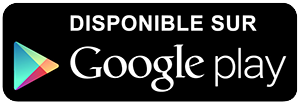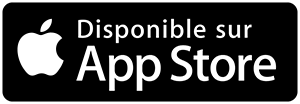-
 Univers
Univers
-
 Ebooks
Ebooks
-
 Livres audio
Livres audio
-
 Presse
Presse
-
 Podcasts
Podcasts
-
 BD
BD
-
 Documents
Documents
-
- Cours
- Révisions
- Ressources pédagogiques
- Sciences de l’éducation
- Manuels scolaires
- Langues
- Travaux de classe
- Annales de BEP
- Etudes supérieures
- Maternelle et primaire
- Fiches de lecture
- Orientation scolaire
- Méthodologie
- Corrigés de devoir
- Annales d’examens et concours
- Annales du bac
- Annales du brevet
- Rapports de stage
La lecture à portée de main
20 pages
Slovak
Le téléchargement nécessite un accès à la bibliothèque YouScribe
Tout savoir sur nos offres
Tout savoir sur nos offres
20 pages
Slovak
Le téléchargement nécessite un accès à la bibliothèque YouScribe
Tout savoir sur nos offres
Tout savoir sur nos offres
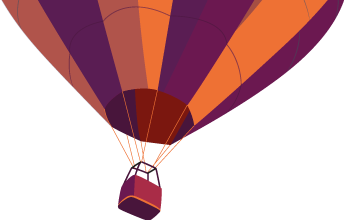
Description
www.benevolat.org TUTORIAL
TUTORIAL
Créez en quelques minutes
votre site Internet ! www.benevolat.org TUTORIAL
Choisir une interface graphique - Nommez votre site ................................................... page 03SOMMAIRE :
5 étapes de création ........................................................................................................ page 04
Les outils de création graphique .................................................................................... page 05
Mise en forme simple ..................................................................................................... page 06
Présentations avec alignements à gauche ou centré ....................................................... page 07
Insertion d’une image .................................................................................................... page 08
Enregistrement - Mise en ligne ...................................................................................... page 09
Création de page avec tableau ........................................................................................ page 10
Propriétés du tableau ...................................................................................................... page 11
Propriétés des cellules page 12
Insertion d’une image dans le tableau ............................................................................ page 13
Insertion de texte dans le tableau ................................................. ...
TUTORIAL
Créez en quelques minutes
votre site Internet ! www.benevolat.org TUTORIAL
Choisir une interface graphique - Nommez votre site ................................................... page 03SOMMAIRE :
5 étapes de création ........................................................................................................ page 04
Les outils de création graphique .................................................................................... page 05
Mise en forme simple ..................................................................................................... page 06
Présentations avec alignements à gauche ou centré ....................................................... page 07
Insertion d’une image .................................................................................................... page 08
Enregistrement - Mise en ligne ...................................................................................... page 09
Création de page avec tableau ........................................................................................ page 10
Propriétés du tableau ...................................................................................................... page 11
Propriétés des cellules page 12
Insertion d’une image dans le tableau ............................................................................ page 13
Insertion de texte dans le tableau ................................................. ...
Sujets
Informations
| Publié par | Chiwyung |
| Nombre de lectures | 118 |
| Langue | Slovak |
| Poids de l'ouvrage | 3 Mo |
Extrait

TUTORIAL
r r I r

TUTORIAL
www.benevolat.org
5 pe e r p e 0 Le e r r p q e p e 05 e e r e p e p e 06 Pr e e e e e e r p e 07 I er e e p e 08 E re re e e e e p e 09 Cr e p e e e p e 10 Pr pr e p e 11 Pr pr e e e p e 12 I er e e e e p e 13 I er e e e e e p e 1 F er e e e p e 15 Cr e e p e 16 F e p e 17 Cr e per e e p e 18 F r e e r e e e e URL p e 19 F e e e e p e 20
SO R

P r r er re e I er e , q e r e e V re S e I er e
1 C e e e pr e e q e e q e Les flèches de défilement permettent de choisir parmi les er e r p q e p e
D e re e Cr e re e P r e e p e er e I re e e re e e 5 p e e re e
e er e er e e e re e r re 10
TUTORIAL
3
V e e pr r er re pre re p e I er e Cliquez sur le lien : «Modifier la première page».
Vous pouvez créer votre page depuis l’écran qui s’affiche. L e re e r e r e V p e r r e e re r e q r e e O r r e p e e r e e re p r e
De e e r re p Le e De e e e HT L
E e De , p e r er re p e re e e dans l’espace de travail figurant à l’écran. E e HT L, p e r er re p e e p e e e p er e e r e e r e r e e Ser e e e e p r er e e e e e r e er e r Ser e , e e er e e r
Pour opter pour l’un ou l’autre mode, il suffit de cliquer sur le e rre p e r e e e e r
TUTORIAL
4
TUTORIAL
L p
Action Numéros Créer Importer Importer Supprimer Type de caractères Augmenter Couleur antérieure un lien une image une animation les styles html Gras, Italique, les marges du texte Flash Souligné, Barré à gauche
Action Puces Défaire Propriétés Créer un trait Afficher/ Alignements Augmenter Couleur suivante un lien dune image de séparation Cacher les marges du fond horizontal les bordures à droite
Police
Taille
Créer un Propriétés Insérer Supprimer tableau de la cellule colonne colonne Propriétés Insérer Supprimer Fusionner du tableau ligne ligne avec cellule de droite
Fusionner avec cellule du bas
Partager la cellule horizontalement
Partager la cellule verticalement
5
Exposant
Indice

S FOR S PL
t.org
U e pre re e r er e p e r p e e e r e e e re
P e e r e r e e e re e e r I re e e e e e e e r e e e e e , e e, e p e e r re, e e r, e q r e rre p
P e e e e r p r e e, ,
TUTORIAL
6

Pr e e e e e e e
Pr e e e e e r re e e e
TUTORIAL
7

S RT O D U G
t.org
P r rer e e, q er r e I p r er e e Attention : attendez l’affichage complet de l’écran p r , q e r e r e e e p e e p e e r e e re r
Les images qui s’affichent sont celles qui sont déjà enregistrées r e er e r Ser e Si l’image que vous souhaitez insérer n’y figure pas, il vous r r er r e er e r Ser e e p r rer re e e r L p r e r p e C q e r e P r r r , p e er p r les fichiers sur votre ordinateur, l’image que vous souhaitez p r er C q e r e E V re e e e r r e r e er e r Ser e Il vous suffit maintenant de cliquer sur le bouton OK pour rer re e re p e I er e Attention : pour des facilités d’affichages, optez pour des images de faible dimension et au format jpg, png, gif.
e p r er p e , re e G
TUTORIAL
8
V re p e e e r e I e e re rer r e er e r e q r E er
e p r e re e e r modifications, il faut impérativement cliquer sur le lien : «Mettre en ligne vos modifications».
V re p e e e e e
TUTORIAL
Mon Association
9
S FOR P R T L U
e r er e p e pr e e r e re p p e e
Le e e , e e re e e e q e e e e p e per e e r r e re e r e r e e Ser e
T r , e e re PR SE T TIO e e e e , e e r re e e e r, e e e r e e re
e e p q e r e Tr e p r r
U e e r e pp r r e r e r e re r
TUTORIAL
01
e e
w.benevolat.org
S e p er re e e r e p e r e , pr e r er e
P e e r e r e e e e r e q e e e e r er e e C q e r e Cr er e
r er e p r 2 e e 3 e e p r q e re e p e q e e largeur de tous les écrans, définissez une largeur de 100 %. V e e e e e r re e p e r e re S e e p e r re, e er p e V p e e e r e e r e e re rer e e e e e e e re p e e e
V re e e e e re e p e e r r e e er e e e re e e r e
TUTORIAL
11-
 Univers
Univers
-
 Ebooks
Ebooks
-
 Livres audio
Livres audio
-
 Presse
Presse
-
 Podcasts
Podcasts
-
 BD
BD
-
 Documents
Documents
-
Jeunesse
-
Littérature
-
Ressources professionnelles
-
Santé et bien-être
-
Savoirs
-
Education
-
Loisirs et hobbies
-
Art, musique et cinéma
-
Actualité et débat de société
-
Jeunesse
-
Littérature
-
Ressources professionnelles
-
Santé et bien-être
-
Savoirs
-
Education
-
Loisirs et hobbies
-
Art, musique et cinéma
-
Actualité et débat de société
-
Actualités
-
Lifestyle
-
Presse jeunesse
-
Presse professionnelle
-
Pratique
-
Presse sportive
-
Presse internationale
-
Culture & Médias
-
Action et Aventures
-
Science-fiction et Fantasy
-
Société
-
Jeunesse
-
Littérature
-
Ressources professionnelles
-
Santé et bien-être
-
Savoirs
-
Education
-
Loisirs et hobbies
-
Art, musique et cinéma
-
Actualité et débat de société
- Cours
- Révisions
- Ressources pédagogiques
- Sciences de l’éducation
- Manuels scolaires
- Langues
- Travaux de classe
- Annales de BEP
- Etudes supérieures
- Maternelle et primaire
- Fiches de lecture
- Orientation scolaire
- Méthodologie
- Corrigés de devoir
- Annales d’examens et concours
- Annales du bac
- Annales du brevet
- Rapports de stage
Signaler un problème
YouScribe
Le catalogue
Le service
© 2010-2024 YouScribe